Geç saatlerde, yerleşik Posta uygulamasını kullanan Windows 10 kullanıcıları için birkaç faydalı ipucu paylaştık. Önce Posta uygulamasını sıfırlama hakkında konuştuk ve ardından Posta uygulamasında e-posta hesabı şifresini güncelleme hakkında konuştuk.
Varsayılan Posta uygulamasını Windows 10'da birincil e-posta istemcisi olarak kullanıyorsanız, Posta uygulamasına muhtemelen birden fazla e-posta hesabı eklemişsinizdir. Bildiğiniz gibi, varsayılan ayarlarla, Başlat menüsündeki Posta uygulaması kutucuğu en son e-posta mesajlarını görüntüler, ancak çoğu kullanıcı, eklenen tüm hesaplardan yalnızca en son e-postaları gösteren Posta uygulamasını sabitlemek yerine tek tek e-posta hesaplarını Başlat menüsüne sabitlemeyi tercih eder.

Bu kılavuzda, tek tek veya tüm e-posta hesaplarını Başlat menüsüne nasıl sabitleyeceğinizi göreceğiz, böylece tüm Başlat e-posta hesaplarından en son mesajlara bir bakış atmak için bakabilirsiniz.
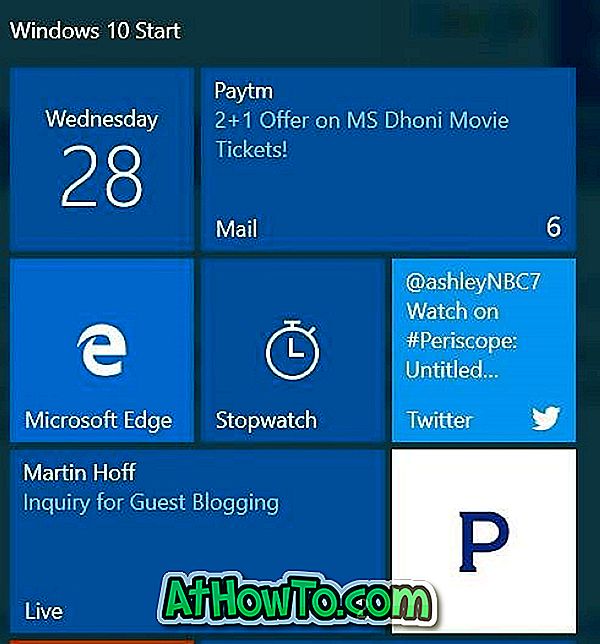
Tek tek e-posta hesaplarını sabitlemek veya tüm e-posta hesaplarını Başlat menüsüne sabitlemek oldukça kolaydır. Tek tek e-posta hesaplarını veya tüm e-posta hesaplarını Başlat menüsüne sabitlemek için aşağıdaki talimatları uygulayın.
E-posta hesaplarını Başlat menüsüne sabitleyin
Adım 1: Posta uygulamasını açın.
Adım 2: Posta kutusunun sol bölmesinde, Posta uygulamasına eklenen tüm e-posta hesaplarını göreceksiniz. E-posta hesaplarını göremiyorsanız, Menü simgesine tıklayın (aşağıdaki resme bakın).
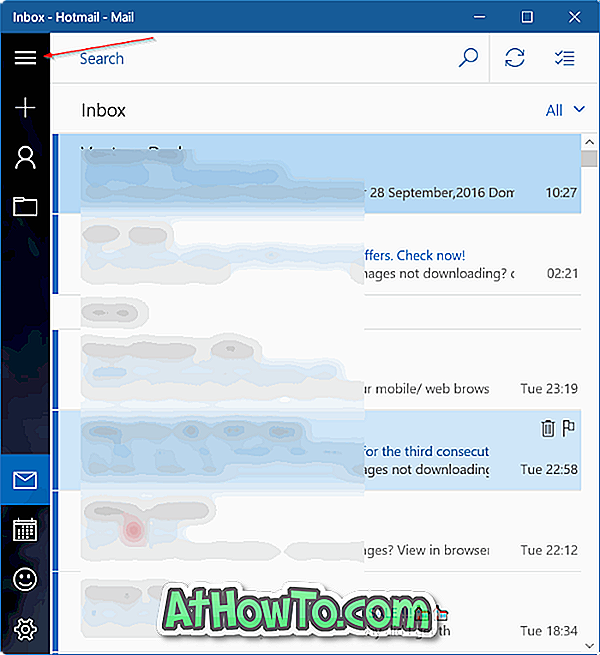
Adım 3: Bir e-posta hesabını Başlat'a sabitlemek için, sol bölmede, Başlat'a sabitlemek istediğiniz e-posta hesabını sağ tıklayın ve ardından Başlatmak için Sabitle seçeneğini tıklayın.
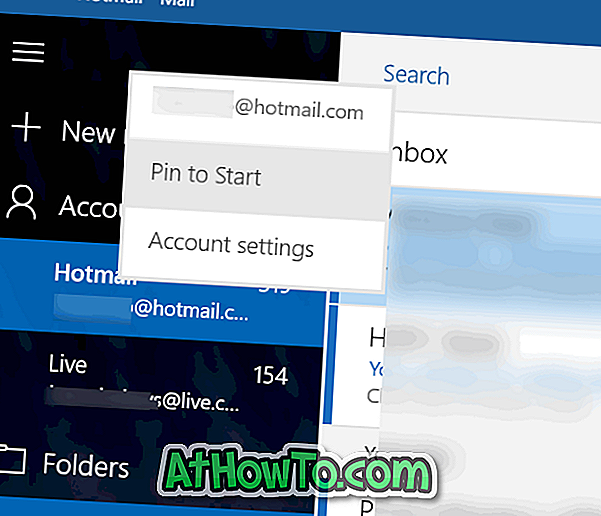
Adım 4: “ Bu döşemeyi Başlat'a sabitlemek istiyor musunuz? ”Mesajı, hesabı Başlat'a sabitlemek için Evet düğmesine tıklayın. Bu kadar! Herhangi bir sayıda e-posta hesabını Başlat menüsüne sabitlemek için bu adımları tekrarlayabilirsiniz.
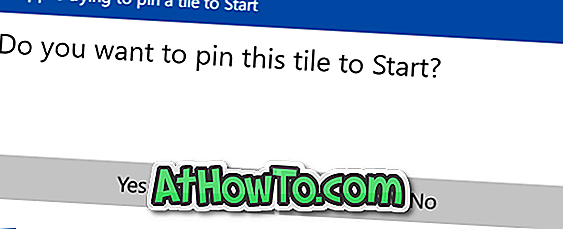
Varsayılan olarak, orta menzilli döşeme Başlat menüsünün altında görünecektir. Geniş veya büyük karo yapmak için üzerine sağ tıklayarak, Yeniden Boyutlandır'a tıklayarak ve ardından Geniş veya Büyük seçeneğini belirleyerek yeniden boyutlandırabilirsiniz. Büyük olasılıkla bildiğiniz gibi, döşemeyi Başlat'ın sağ tarafında herhangi bir yere taşıyabilirsiniz.
Bir e-posta hesabı Başlat menüsüne sabitlendiğinde, hesabınızdaki en son mesajları göstermesi gerekir. Değilse, lütfen sağ tıklayın, Diğer'i ve ardından Canlı döşemeyi aç seçeneğini tıklayın.
Birden fazla e-posta hesabını sabitlemek istiyorsanız, her e-posta hesabını sağ tıklamanız ve ardından Başlatmak için Sabitle seçeneğini tıklatmanız gerekir.














